Что такое SSH и зачем он нужен разработчикам?
SSH (Secure Shell) — это один из самых распространенных и надежных инструментов для удаленного управления компьютерами и серверами. Разработчики, системные администраторы, DevOps-инженеры и другие IT-специалисты используют SSH ежедневно для настройки, администрирования или автоматизации систем.
Содержание
- 3 преимущества SSH
- SSH в современной IT-инфраструктуре
- Принципы работы SSH
- Как установить SSH и настроить его?
- Работа с файлами через SSH
- Расширенные возможности SSH
- Устранение неполадок SSH
3 преимущества SSH
Главная особенность SSH — это шифрование. В отличие от обычных удаленных подключений (например, через Telnet), SSH передает данные в зашифрованном виде, обеспечивая безопасность даже при работе в небезопасных сетях. Такой подход делает его незаменимым инструментом для работы в условиях, когда безопасность данных имеет критическое значение.
Ключевые преимущества SSH включают:
- Безопасность. Протокол защищен от перехвата данных и атак «человек посередине» (MITM), что позволяет злоумышленникам быть исключенными из процесса передачи данных. SSH гарантирует, что никто не сможет тайно подслушивать или изменять информацию, передаваемую между вашим устройством и удаленным сервером.
- Гибкость. SSH позволяет не только подключаться к удаленным устройствам, но и выполнять более сложные задачи, такие как передача файлов, настройка VPN, а также форвардинг портов для безопасного доступа к другим сервисам.
- Простота использования. Чтобы настроить доступ с использованием SSH, достаточно нескольких команд. Это делает настройку и подключение быстрым и удобным процессом, не требующим значительных усилий от пользователя.
Для разработчиков SSH становится универсальным инструментом. С его помощью можно настроить сервер для веб-приложения, управлять базами данных, а также отлаживать программы, находясь за тысячи километров от физического устройства. Благодаря SSH разработчики могут быстро и безопасно взаимодействовать с удаленными серверами, не ограничиваясь физическим местоположением.
SSH в современной IT-инфраструктуре
Сегодня SSH используется в самых разных сферах:
- Разработка программного обеспечения. Многие IDE и редакторы кода, например Visual Studio Code, поддерживают SSH для удаленной разработки. Вы можете подключиться к серверу, запускать приложения и работать так, будто код пишется на локальной машине.
- Облачные сервисы. Amazon Web Services (AWS), Google Cloud Platform (GCP), Microsoft Azure и другие провайдеры предоставляют доступ к виртуальным серверам через SSH.
- Управление серверной инфраструктурой. Администраторы могут запускать обновления, исправлять ошибки или добавлять новые сервисы на серверы не выходя из дома.
- Автоматизация задач. Скрипты на Bash, Python или Ansible часто используют SSH для выполнения операций на удаленных машинах.
- Кибербезопасность. SSH активно применяется для безопасного взаимодействия между устройствами, особенно в средах с высокой степенью угроз.
Принципы работы SSH
SSH использует асимметричное шифрование, где данные кодируются с помощью двух ключей:
- Открытый ключ (public key). Распространяется свободно и используется для шифрования.
- Закрытый ключ (private key). Хранится в безопасности у владельца и используется для расшифровки.
Этот метод делает соединение надежным. Даже если злоумышленник перехватит передаваемые данные, он не сможет их расшифровать без закрытого ключа.
Алгоритм установки соединения:
- Клиент отправляет запрос на соединение с сервером.
- Сервер передает свой открытый ключ клиенту.
- Клиент использует этот ключ для шифрования сообщения и отправляет его обратно.
- Сервер подтверждает подлинность клиента и завершает установку соединения.
После этого клиент и сервер создают уникальный сеансовый ключ, который используется для шифрования данных в процессе взаимодействия.
Как установить SSH и настроить его?
Большинство современных операционных систем уже включают SSH-клиенты. Вот как можно начать работать с SSH на разных платформах.
Linux и macOS
На Linux и MacOS SSH встроен по умолчанию. Проверить наличие клиента можно, введя в терминале:
Если клиент установлен, вы увидите версию SSH. Чтобы подключиться к серверу, используйте:
Для дополнительной безопасности создайте пару SSH-ключей: Сгенерируйте ключи:
Скопируйте открытый ключ на сервер:
Теперь для подключения не нужно вводить пароль — система будет использовать закрытый ключ.
Windows
На Windows 10 и выше встроен OpenSSH-клиент. Чтобы подключиться к серверу, откройте PowerShell и введите:
Для более ранних версий Windows или работы через графический интерфейс можно использовать PuTTY.
Если вы администратор сервера, важно не только настроить доступ, но и защитить систему. Для этого установите SSH-сервер:
Настройте конфигурацию: откройте файл /etc/ssh/sshd_config и измените параметры:
- Установите нестандартный порт, например 2222:
- Запретите вход root-пользователя
- Включите вход только с ключами:
- Перезапустите SSH:
Работа с файлами через SSH
SSH также используется для передачи файлов. Два популярных инструмента для этого — SCP и SFTP. Еще рассмотрим SSH-туннелирование для защиты данных и доступа к локальным ресурсам.
1. SCP: простой способ копирования
SCP — это протокол, основанный на SSH, который используется для безопасной передачи файлов между хостами. Он позволяет копировать файлы или целые каталоги с одного компьютера на другой, используя зашифрованное соединение, что делает его безопасным методом передачи данных по сети. SCP выполняет передачу файлов по принципу простого командного интерфейса. Это означает, что вы можете использовать его из терминала, прописывая команду копирования.
Чтобы загрузить файл на сервер:
Скачать файл с сервера:
Читайте также:
«Мы все в зоне риска»: этичный хакер Александр Герасимов — о кибербезопасности, утечках данных и многомиллионном теневом бизнесе
SFTP: расширенные возможности
SFTP — это более гибкий и мощный протокол для передачи файлов через SSH. В отличие от SCP, который предназначен для быстрого копирования файлов, SFTP предоставляет более широкий функционал, позволяя работать с удаленными файловыми системами. Он поддерживает такие операции, как просмотр содержимого каталогов, создание директорий, удаление файлов и другие задачи, типичные для работы с файловыми системами.
Подключитесь к серверу с помощью SFTP:
Внутри интерфейса доступны команды:
put localfile— загрузить файл.get remotefile— скачать файл.ls— список файлов.
SSH-туннелирование: защита доступа к локальным данным
SSH-туннелирование позволяет безопасно пересылать данные через защищенный канал. Это полезно для доступа к закрытым ресурсам внутри корпоративных сетей. Предположим, нужно подключиться к веб-приложению, доступному только в локальной сети компании:
После этого приложение будет доступно через localhost:8080 в вашем браузере.
Расширенные возможности SSH
SSH не только обеспечивает безопасное подключение к серверам, но и предоставляет инструменты для удобства работы.
Множественные ключи
Если вы работаете с несколькими серверами, удобно использовать разные пары ключей. Для этого настройте файл ~/.ssh/config:
Теперь подключение выполняется просто:
Использование SSH-агента
SSH-агент хранит ваши ключи в памяти, чтобы вам не приходилось вводить пароль каждый раз. Запустите агент:
Добавьте ключ:
Устранение неполадок SSH
Если соединение по SSH не удается установить, выполните следующие шаги:
- Проверьте доступность сервера, выполнив команду
ping hostname. - Убедитесь, что порт открыт для SSH, используя команду
telnet hostname 22. - Проанализируйте логи аутентификации на сервере, чтобы выявить причину ошибки, выполнив команду sudo
tail -f /var/log/auth.log.
Заключение
SSH — это инструмент для удаленного доступа и управления серверами, который также позволяет безопасно передавать файлы с помощью SCP и SFTP. Эти протоколы обеспечивают удобство в работе с файлами, будь то простое копирование или сложное взаимодействие с файловыми системами. Эксперты Хекслет помогут начинающим ИТ-специалистам освоить SSH, SCP и SFTP, научиться безопасно управлять серверами и эффективно работать с файлами на удаленных системах.
Валерия Белякова
год назад
0



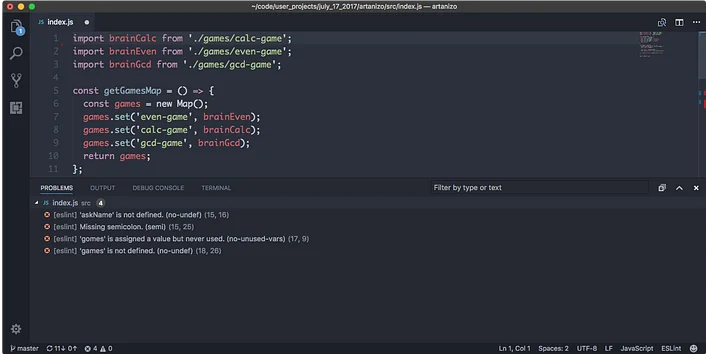.png)
